こんにちわ(^o^)
今回は長方形ツールの使い方をご説明しますね。(^_-)-☆
長方形ツールは名前のとおり長方形を描くためのツールです。
下図はIllustrator CS3のツールボックスですが、赤枠のところが長方形ツールですね。
長方形を描きたいときには、このツールをクリックします。
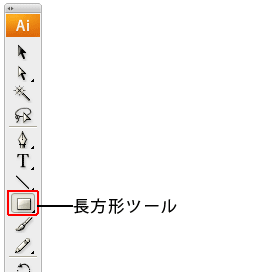
長方形の左上にしたい位置から右下に向かってドラックします。
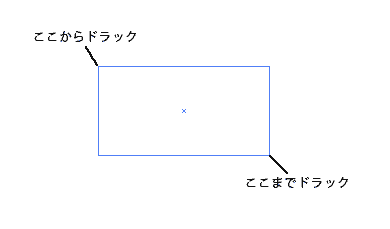
今度は正方形を描いてみましょう。(^.^)
長方形ツールで正方形の左上にしたい位置から、Shiftキーを押しながらドラックします。
Shiftキーを放すのが早すぎると正方形ではなくなってしまうんですよ。(;O;)
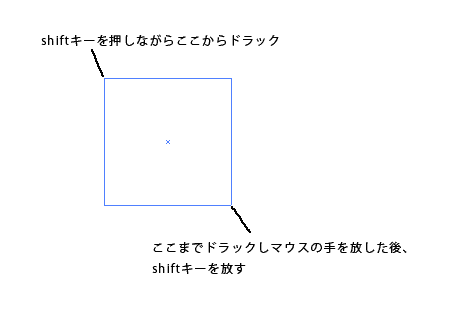
次に中心を起点として長方形を描いてみましょう。
中心にしたい位置で、altキーを押しながらドラックするとドラックの開始点が図形の中心になります。
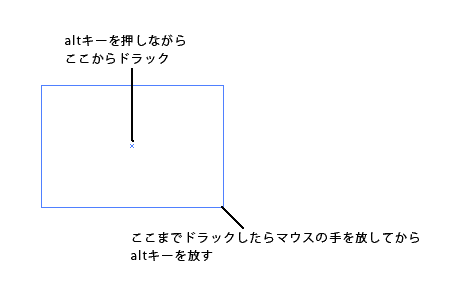
サイズを指定して長方形を描きたいときには、長方形ツールで長方形の左上にしたい位置をクリックします。
下図のようなダイアログボックスが表示されますので、描きたいサイズを入力しOKをクリックします。
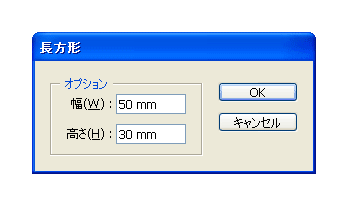
長方形ツール 使ってみてくださいね (#^.^#)





この記事へのコメントはありません。